フォトショップ2020を使っていて、ある日突然、気づきました。
「フォトショのカスタムシェイプ。『葉のある木』、『野生動物』…。『矢印』とか『ハート』とか今まで使っていたシェイプはどこに???」
CC2019までで普通に使っていたカスタムシェイプが表示されない/選択できない問題を解決します。ご安心を。
Photoshop 2020 では CC 2019 まで表示されていた従来のシェイプが表示されない
いつも通り、図版の作成で矢印のシェイプを使おうと思って、ツールバーでカスタムシェイプをクリックして「矢印」を選択しようとしたら、無い!
葉のある木とか野生動物とか、私にとっては使う機会が少ないかなぁと思うシェイプしか選べない状況になっていました。
ギアマーク(設定)からカスタムシェイプを読み込もうとしても、検索条件に一致する項目はありません、と表示されてしまう…。
同じ状況に当惑している、あなた!解決方法を解説します!
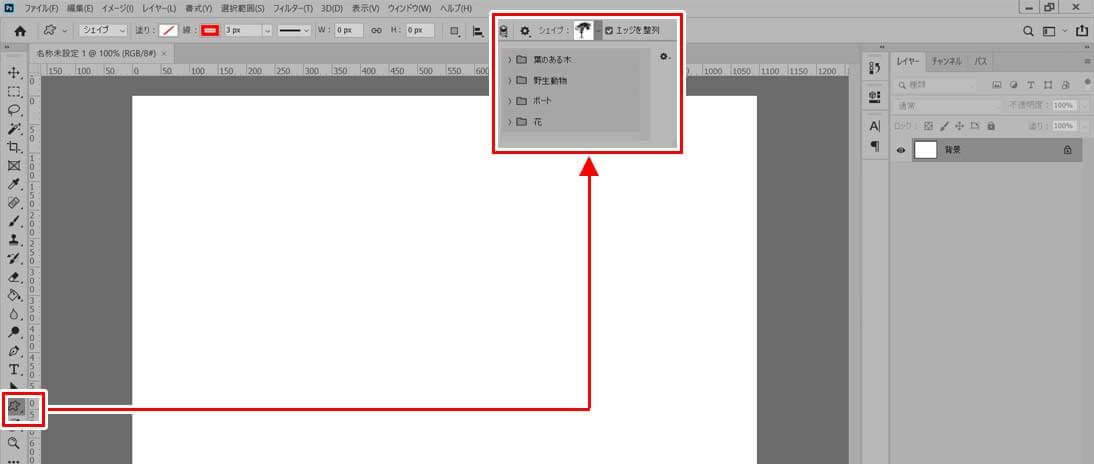
従来のカスタムシェイプを復元する手順
Photoshop画面上部の[ウィンドウ]から、[シェイプ]を選択しましょう。(下図参照)
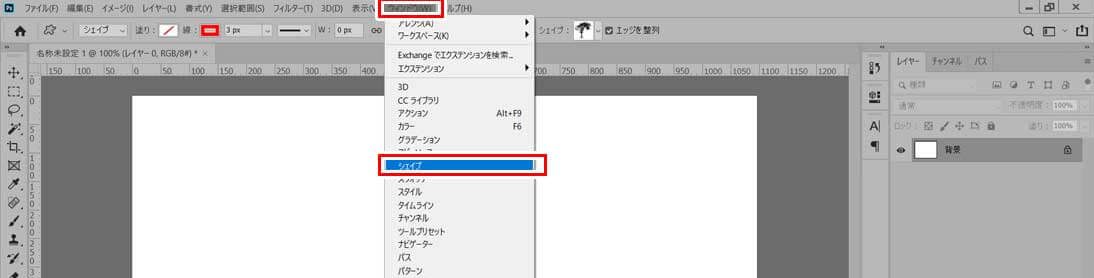
シェイプ ウィンドウを開き従来のシェイプを読み込む
シェイプ ウィンドウが表示されたらハンバーガーメニュー(下図赤枠参照)をクリックして、サブメニューを表示しましょう。
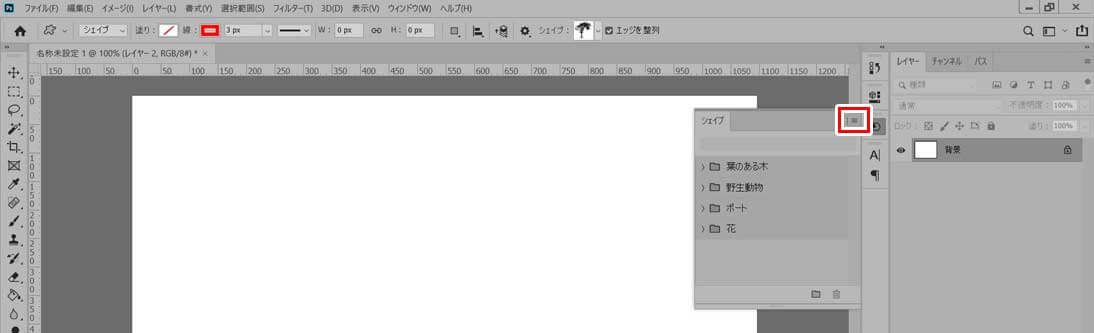
サブメニューは下図のように表示されるはずです。
[従来のシェイプとその他]を選択しましょう。
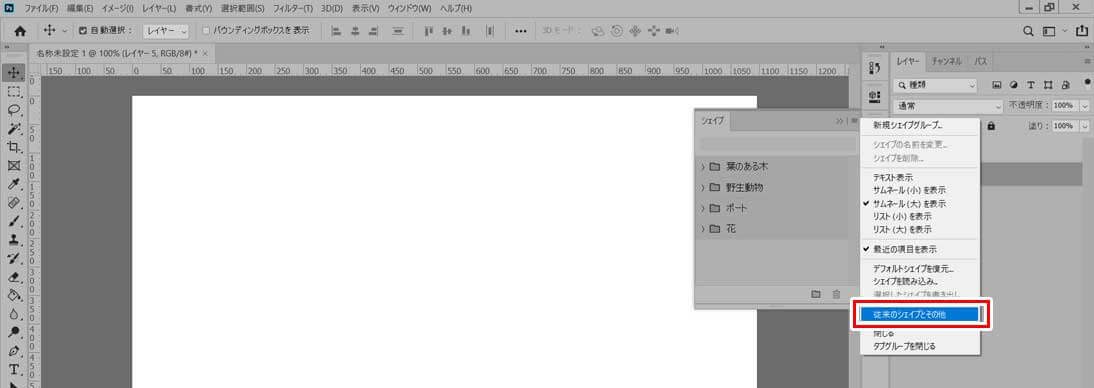
シェイプ メニューに[従来のシェイプとその他]が追加されていることを確認
シェイプ メニューに[従来のシェイプとその他]が追加されていることを確認します。
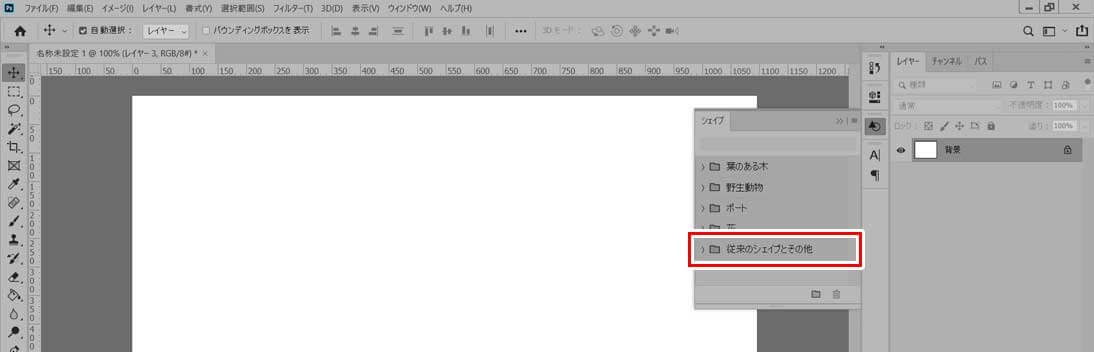
上図赤枠の[追加された従来のシェイプ]を展開すると、cc2019のシェイプが追加されているのがわかります。
ホッ…(笑)。
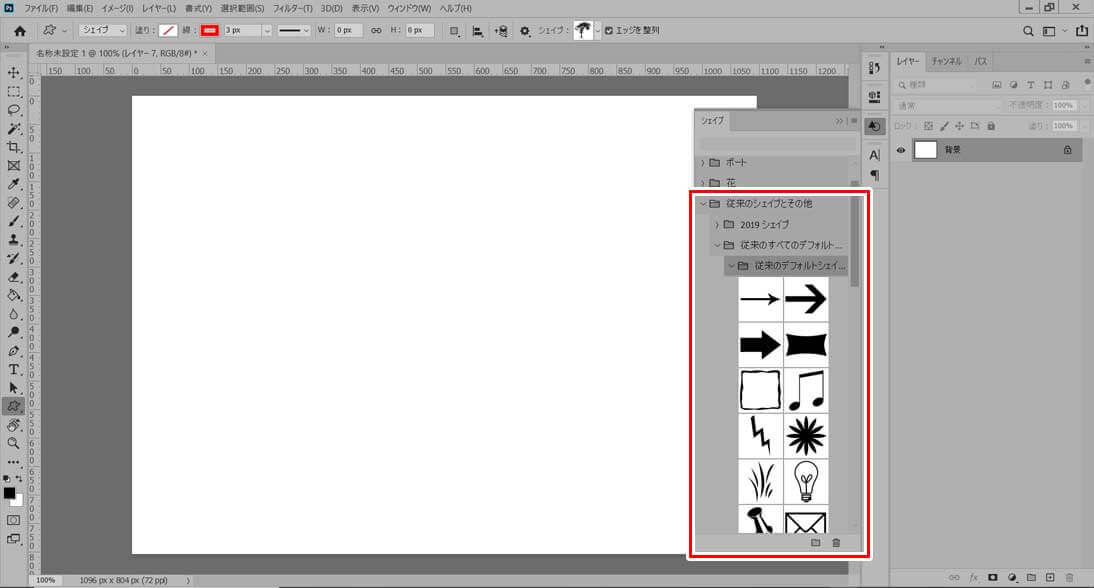
cc2020で従来のカスタムシェイプを使う
cc2020で従来のカスタムシェイプは今までと同じ手順で使うことができます。
左側メニューで、[カスタムシェイプ]を選択し、画面上部の[シェイプ▼]をクリックして、使いたいシェイプを選択します。
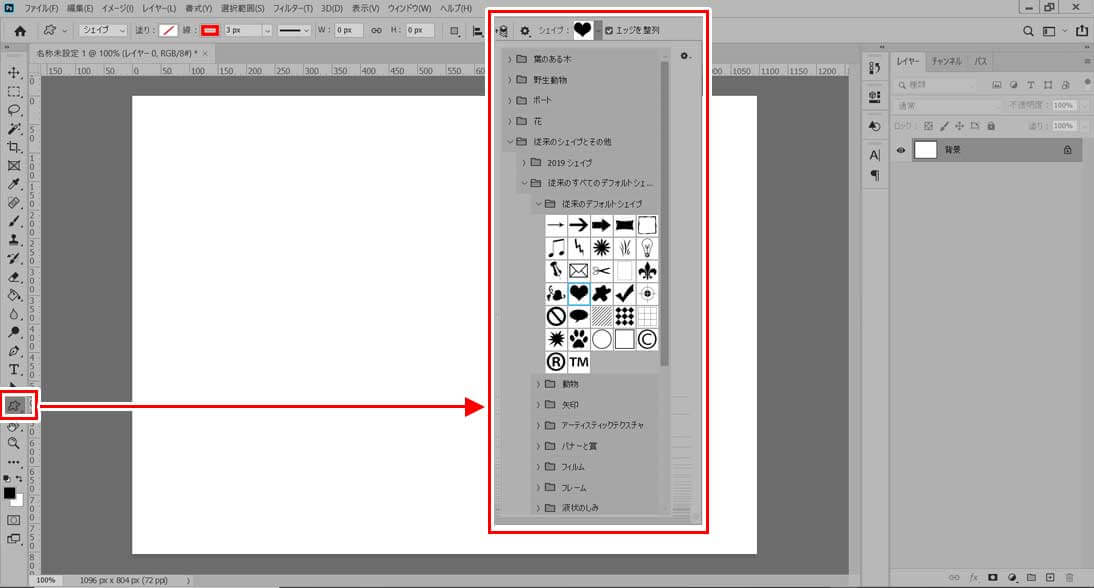
カンタンで、良かったですね♪
重複登録など不要なシェイプをパネルから削除する手順は、こちらの記事を参考にしてくださいl

以上 ご参考になれば幸いです。

